Деактивиране на съобщението "Хипервръзките могат да бъдат опасни за компютъра и данните ви" в Office 365
Предотвратете появата на често предупреждение, когато отваряте файлове чрез хипервръзка в Microsoft Office 365 файлове.
За да получите достъп и да използвате всички функции, които Microsoft Office може да предложи, трябва да активирате вашето копие на Office. Ако не го направите, съветникът за активиране на Office ще се отваря всеки път, когато стартирате вашите приложения на Office.
Това ръководство се фокусира върху грешката на Microsoft Office 0x4004F00C, която гласи следното: „Това копие на Microsoft Office не е активирано. Остават ви три дни за активиране. (Код на грешка: 0x4004F00C)”. Нека да видим как можете да се отървете от това съобщение за грешка.
MS Office може да е срещнал неочакван проблем, когато за първи път сте се опитали да активирате своето копие. Такива проблеми могат да възникнат доста често, но можете да използвате помощника за поддръжка и възстановяване на Microsoft, за да ги коригирате.
Отидете на страницата за поддръжка на Microsoft и превъртете надолу до Стъпка 4: Отстраняване на неизправности при активирането на Office .
Изберете вашата версия на Office и след това изтеглете версията на помощника за поддръжка и възстановяване, подходяща за вашата версия на Office.
Стартирайте изпълнимия файл и инсталирайте инструмента.
Когато бъдете попитани с кое приложение имате проблеми, изберете Office .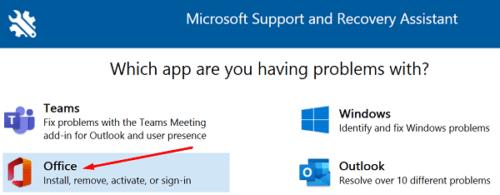
Изберете или „Инсталирах абонаментна версия на Office, но не мога да я активирам“ или „Не мога да вляза, за да активирам или използвам приложения на Office“.
Следвайте инструкциите на екрана, за да поправите вашето копие на Office. Изчакайте, докато инструментът за отстраняване на неизправности поправи Office и проверете резултатите.
Ако вашите Office файлове не са се инсталирали правилно или са били повредени, трябва да можете да отстраните този проблем, като стартирате вградения инструмент за ремонт.
Отидете на контролния панел, изберете Програми , отидете на Програми и функции и щракнете върху Офис.
След това натиснете бутона Промяна и стартирайте инструмента за бърз ремонт .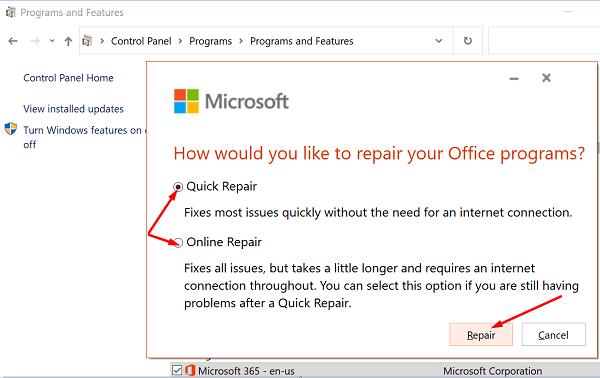
Проверете дали проблемът продължава и ако е така, стартирайте и инструмента за онлайн ремонт .
Ако сте инсталирали множество копия на Office на вашето устройство, не се изненадвайте, ако изпитвате конфликти при активиране. Това е така, защото системата не знае коя инсталация на Office трябва да активира.
Отидете на Контролен панел , изберете Програми и функции и проверете дали има инсталирани няколко версии на Office.
Деинсталирайте версията, която не използвате, и рестартирайте компютъра си.
След това стартирайте Office и опитайте да активирате останалата версия.
Изпълнението на Office с администраторски права коригира проблемите с разрешенията, които могат да причинят грешката при активиране, която изпитвате. Въведете името на всяко приложение на Office в лентата за търсене на Windows, щракнете с десния бутон върху приложението и изберете Изпълнение като администратор .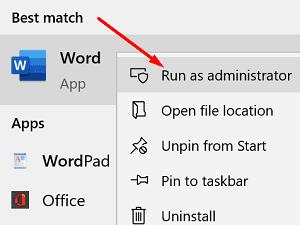
Освен това проверете дали има налична по-нова версия на Office за вашия компютър.
Стартирайте всяко приложение на Office, което искате, и отворете нов документ.
Щракнете върху Файл и изберете Акаунт .
След това отидете на Информация за продукта и изберете Опции за актуализиране .
Натиснете бутона Актуализиране сега , инсталирайте актуализациите и проверете дали грешката е изчезнала.
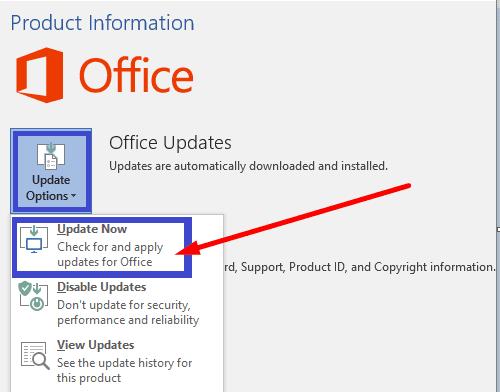
Ако използвате VPN, деактивирайте програмата и проверете дали можете да активирате вашето копие на Office. Временно изключете защитната стена и антивирусната си програма и опитайте отново да активирате Office.
Ако използвате Windows 10, въведете „забрани защитната стена“ в лентата за търсене на Windows и изберете Защитна стена на Windows Defender. След това щракнете върху Включване и изключване на защитната стена на Windows Defender и деактивирайте инструмента.
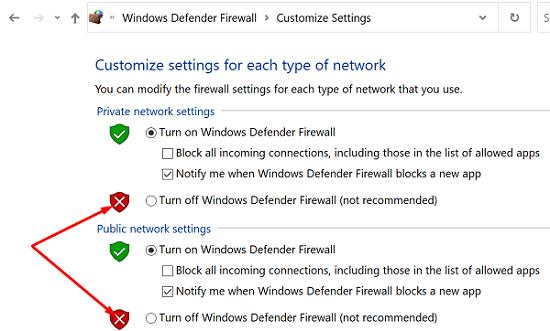
За да деактивирате антивирусната си програма, отидете на Защита от вируси и заплахи , изберете Управление на настройките и изключете превключвателя за защита в реално време .
Ако използвате прокси сървър, отидете на Настройки , изберете Мрежа и интернет и щракнете върху Прокси (левия панел). В новия прозорец за автоматична настройка на прокси деактивирайте Автоматично откриване на настройки и Използвайте скрипт за настройка . Проверете резултатите.
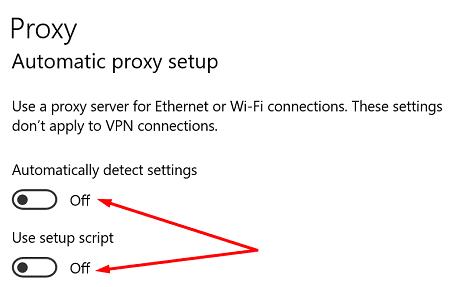
Излезте от всичките си приложения на Office и щракнете с десния бутон върху датата (долния десен ъгъл). Изберете Регулиране на дата/час . При текущата дата и час , да го сложите върху Задаване на час автоматично и Задаване на часовата зона автоматично .
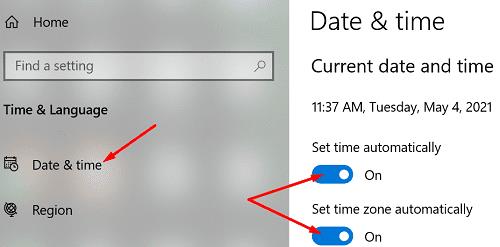
Някои потребители решиха този проблем, като премахнаха своите идентификационни данни за Office от мениджъра на идентификационните данни.
Излезте от приложенията на Office, стартирайте Credential Manager и щракнете върху идентификационни данни за Windows .
Намерете и изберете вашите идентификационни данни за Office.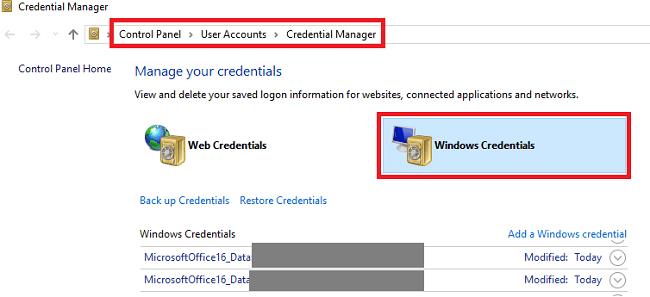
Натиснете бутона Премахване . Стартирайте всяко приложение на Office и проверете дали грешка 0x4004f00c все още е там.
Ако кодът за грешка 0x4004f00c все още ви притеснява, деинсталирайте и инсталирайте отново Office.
За да коригирате грешка при активиране на Microsoft Office 0x4004f00c, уверете се, че не сте инсталирали няколко копия на Office на вашия компютър. След това стартирайте Office с права на администратор, уверете се, че настройките ви за дата и час са правилни и премахнете идентификационните си данни за Office от диспечера на идентификационните данни. Ако грешката продължава, поправете Office и стартирайте инструмента за отстраняване на неизправности при активиране на Office. Натиснете коментарите по-долу и ни уведомете дали грешка 0x4004f00c все още ви притеснява.
Предотвратете появата на често предупреждение, когато отваряте файлове чрез хипервръзка в Microsoft Office 365 файлове.
Показваме ви как да активирате или деактивирате видимите опции за клипборд в приложенията на Microsoft Office 365.
Платформата за телефони на Microsoft Teams получи множество надстройки на функции, включително приложението People, надписи на живо и оперативна съвместимост на Teams-Skype.
Microsoft Teams за Android вече поддържа вграден превод на съобщения, за да даде възможност за комуникация между работници, говорещи различни езици.
Asana обяви нова интеграция с Microsoft Teams. Партньорството позволява на потребителите на Teams/Asana да рационализират и автоматизират работните процеси.
Microsoft Teams получава куп нови функции за срещи, включително динамичен изглед, режим Together, видео филтри и реакции на живо.
Microsoft Forms вече ви позволява да споделяте вашите цифрови въпросници или отговори на анкети с конкретни потребители или групи във вашата организация.
Microsoft Teams вече ви позволява да копирате всеки съществуващ план в групи или екипи на Teams. Платформата за сътрудничество е интегрирана с Microsoft Planner.
Microsoft Planner е система за управление на задачи в стил Kanban, насочена към заети екипи и отдалечени работници. Planner може да ви помогне да организирате, възлагате и проследявате задачи
Добавките на Office 2016 ви позволяват да разширите възможностите, функционалността и функциите на клиентите на Office като Word, Excel, PowerPoint и Outlook, като използвате
отидете на страницата „Достъп до работа или училище“Windows 10 включва опростени опции за поддържане на връзка с вашия служебен или училищен акаунт на вашето лично устройство.
Ето някои често срещани проблеми с думите и как можете да ги поправите
Можете да добавяте контакти директно от имейл, от нулата, от файл, excel и много други. В това ръководство добре обяснете как можете да направите точно това.
Искали ли сте някога да вградите документ на Office 365 във вашия уебсайт? В това ръководство разгледайте как можете да направите точно това
Ето как можете да се регистрирате, за да прегледате новото приложение за семейна безопасност на Microsoft на iOS и Android.
С това ръководство ще ви покажем как можете да направите автобиография в Microsoft Word за броени минути.
Наближава времето за завършване, което означава, че много студенти скоро ще загубят достъп до предоставените от училище акаунти в Office 365. Ако в момента използвате
Ако използвате Windows 10, вероятно сте забелязали известие, което се появява от време на време в долния десен ъгъл на екрана и ви моли да опитате
По-рано Microsoft отвори своя пакет от инструменти за продуктивност Office и Office 365 за ограничен брой нетърпеливи тестери малко назад. С меко
Видеото е ефективен начин за споделяне на знания, когато работите от разстояние. Намирането на място, където да направите видео съдържание достъпно за всички, които се нуждаят от него, може да бъде повече
Ако Office казва, че исканото от вас действие не може да бъде извършено, обновете и ремонта на Office Suite. Ако проблемът продължава, преинсталирайте Office.
Искате ли да активирате или деактивирате опцията за автоматично възстановяване или автоматично запазване? Научете как да активирате или деактивирате функцията за автоматично възстановяване в Word 2019 или Microsoft 365.
Научете как да създадете макрос в Word, за да улесните изпълнението на най-често използваните функции за по-кратко време.
Какво да направите, когато получите предупреждение, че вашата пощенска кутия в Microsoft Outlook е надхвърлила лимита си за размер.
Урок как да настроите Microsoft PowerPoint 365 да проиграва вашата презентация автоматично, като зададете време за напредване на слайдовете.
Наръчник, който показва методите, които можете да използвате за активиране или деактивиране на добавки или плъгини в Microsoft Outlook 365.
Този урок описва как да добавите номера на страниците към документи в Microsoft Word 365.
Научете как да заключвате и отключвате клетки в Microsoft Excel 365 с този урок.
Microsoft Word 2016 ли пише върху вече съществуващ текст? Научете как да коригирате проблема с "заменянето на текст в Word" с прости и лесни стъпки.
Урок, който помага с проблеми, при които електронните таблици на Microsoft Excel не изчисляват точно.
























